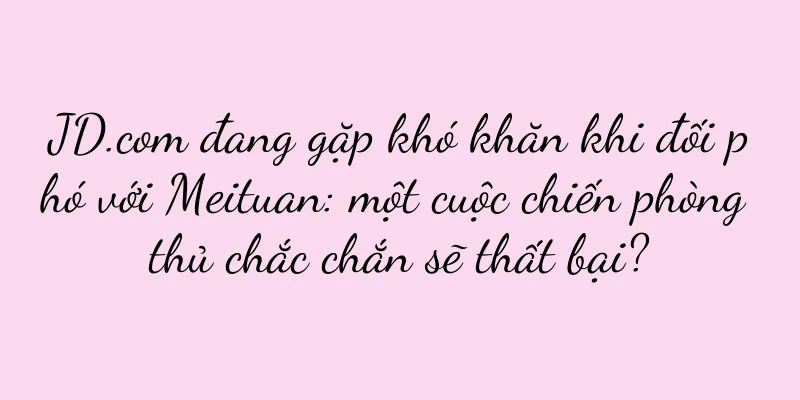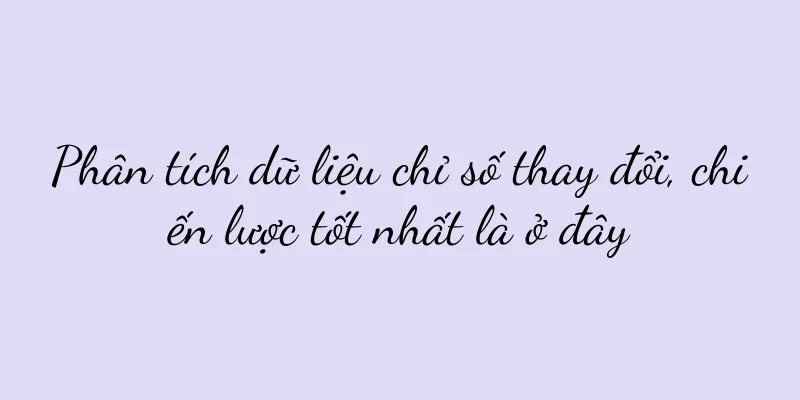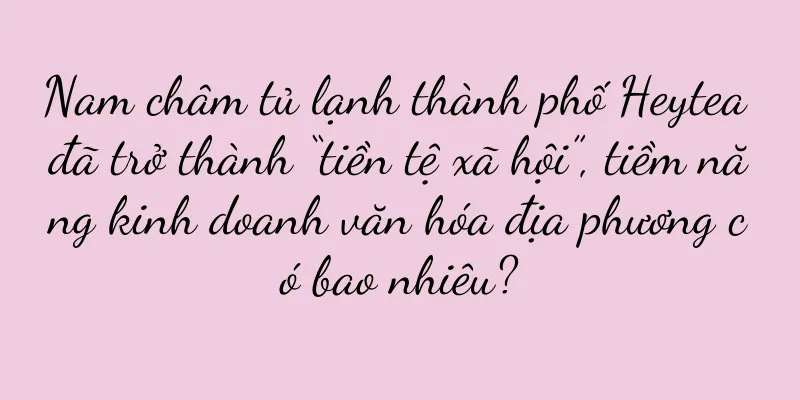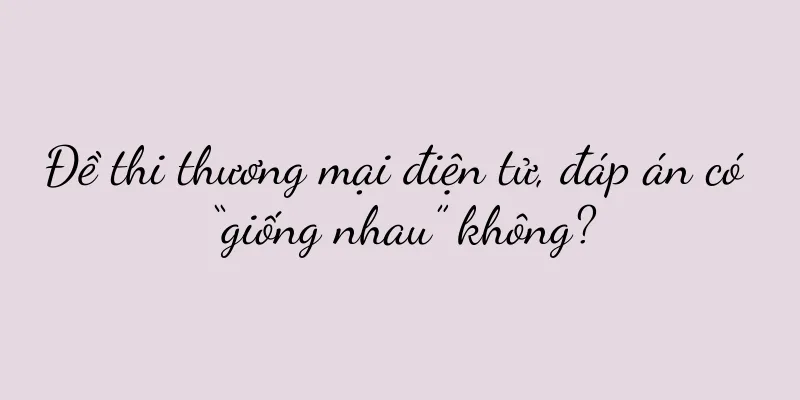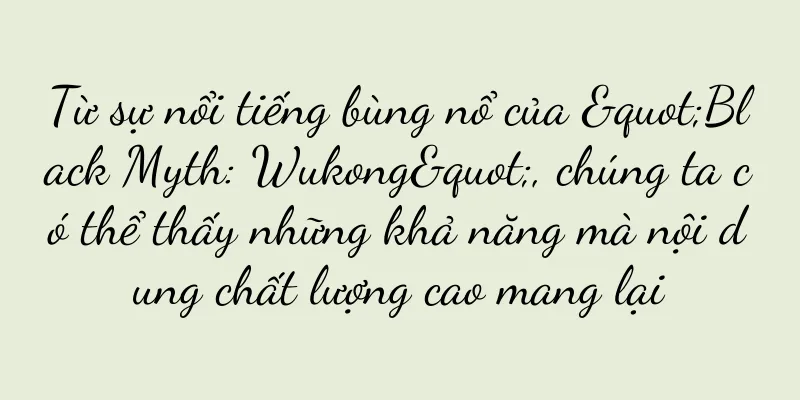Cách khắc phục tình trạng không có âm thanh khi cắm tai nghe máy tính (kỹ thuật hiệu quả để khắc phục tình trạng không có âm thanh khi cắm tai nghe máy tính)

|
Chúng ta thường gặp tình huống không có âm thanh sau khi cắm tai nghe hoặc khi sử dụng máy tính. Nó cũng có thể ảnh hưởng đến công việc và giải trí của chúng ta, không chỉ gây rắc rối cho trải nghiệm của người dùng. Bài viết này sẽ giới thiệu một số kỹ thuật hiệu quả để giải quyết vấn đề không có âm thanh từ tai nghe máy tính. Kiểm tra xem cáp tai nghe đã được kết nối chưa Đảm bảo cáp tai nghe được cắm hoàn toàn vào giắc cắm máy tính khi cắm tai nghe vào máy tính. Đôi khi, tai nghe không thể phát âm thanh bình thường vì dây bị lỏng hoặc không được lắp đúng cách. Kiểm tra cài đặt âm lượng máy tính của bạn Chúng ta cần kiểm tra xem cài đặt âm lượng của máy tính đã chính xác chưa và xác nhận rằng cáp tai nghe đã được kết nối đúng cách. Nhấp chuột phải vào biểu tượng âm lượng trên thanh tác vụ và chọn "Điều chỉnh âm lượng". Sau đó, hãy đảm bảo rằng tùy chọn "Tai nghe" không bị tắt tiếng hoặc âm lượng được giảm xuống mức tối thiểu. Thay đổi thiết bị đầu ra âm thanh mặc định Đôi khi, thiết bị đầu ra âm thanh mặc định của máy tính có thể là loa thay vì tai nghe. Lúc này chúng ta cần phải thay đổi thiết bị mặc định theo cách thủ công. Chọn, cách thực hiện là nhấp chuột phải vào biểu tượng âm lượng "Playback Devices" trên thanh tác vụ, sau đó tìm thiết bị tai nghe trong cửa sổ bật lên và đặt làm mặc định. Kiểm tra xem cáp tai nghe có bị hỏng không Chúng ta cần kiểm tra xem cáp tai nghe có bị hỏng không. Nếu các thao tác trên không giải quyết được vấn đề. Bạn có thể thử sử dụng tai nghe khác hoặc cắm tai nghe vào thiết bị khác để kiểm tra xem cáp tai nghe có hoạt động bình thường không. Cập nhật trình điều khiển card âm thanh Đôi khi, trình điều khiển card âm thanh máy tính lỗi thời hoặc bị hỏng cũng có thể khiến tai nghe không phát ra tiếng. Chúng ta có thể cập nhật trình điều khiển card âm thanh bằng cách truy cập trang web chính thức của nhà sản xuất máy tính hoặc sử dụng phần mềm cập nhật trình điều khiển. Kiểm tra xem dịch vụ quản lý âm thanh đã được khởi động chưa Tìm và mở Quản lý máy tính, trong mục Dịch vụ và ứng dụng, tìm "Windows Audio" trong danh sách và đảm bảo trạng thái của dịch vụ này là "Đang chạy" đối với dịch vụ có tên tương tự. Điều chỉnh định dạng âm thanh Đôi khi, định dạng âm thanh mặc định trên máy tính của bạn có thể không tương thích với tai nghe. Chúng ta có thể chọn định dạng tương thích với tai nghe trong mục "Âm thanh" và điều chỉnh định dạng âm thanh theo cách thủ công trong phần cài đặt. Khởi động lại dịch vụ âm thanh Tìm "Biểu tượng thiết bị âm thanh Windows" trong "Trình quản lý tác vụ", nhấp chuột phải vào đó và chọn "Khởi động lại". Có thể khắc phục sự cố không có âm thanh từ tai nghe, thao tác này sẽ khởi động lại dịch vụ âm thanh. Kiểm tra cài đặt phần mềm Ví dụ, trình duyệt web, một số phần mềm phát âm thanh sẽ có tùy chọn điều khiển âm lượng độc lập, trình phát nhạc, v.v. Chúng ta cần đảm bảo rằng cài đặt âm lượng của các phần mềm này không bị tắt tiếng hoặc giảm xuống. Kiểm tra xem chức năng tai nghe đã được bật chưa Chẳng hạn như nút tắt tiếng, nút điều chỉnh âm lượng, v.v. Một số tai nghe có nút chức năng độc lập. Chúng ta cần đảm bảo rằng các nút này không bị tắt hoặc nhấn xuống một cách vô tình. Sử dụng bộ chuyển đổi giắc cắm tai nghe Một số tai nghe có cáp tai nghe và cáp micrô riêng biệt, và một số máy tính chỉ có một giắc cắm có logo micrô. Lúc này chúng ta có thể sử dụng bộ chuyển đổi giắc cắm tai nghe để kết nối hai dây với máy tính. Vệ sinh giắc cắm tai nghe Bụi hoặc vật lạ có thể tích tụ trong giắc cắm tai nghe, gây ra hiện tượng tiếp xúc kém. Đảm bảo giắc cắm khô trước khi cắm tai nghe. Bạn có thể sử dụng tăm bông thấm một lượng nhỏ cồn để nhẹ nhàng vệ sinh giắc cắm. Khởi động lại máy tính của bạn Đôi khi phần mềm hoặc phần cứng máy tính bị trục trặc có thể khiến tai nghe ngừng hoạt động. Để giải quyết sự cố tạm thời, hãy thử khởi động lại máy tính. Tìm kiếm sự giúp đỡ chuyên nghiệp Chúng tôi có thể liên hệ với bộ phận chăm sóc khách hàng của nhà sản xuất máy tính hoặc nhà sản xuất tai nghe. Nếu các phương pháp trên không hiệu quả, hãy mô tả vấn đề để được hỗ trợ kỹ thuật thêm. Chúng tôi có thể khắc phục sự cố không có âm thanh khi cắm tai nghe vào máy tính bằng cách kiểm tra kết nối cáp tai nghe, điều chỉnh cài đặt âm lượng, thay đổi thiết bị đầu ra âm thanh mặc định, v.v. Các phương pháp nâng cao như điều chỉnh định dạng âm thanh và khởi động lại dịch vụ âm thanh có thể thử cập nhật trình điều khiển card âm thanh nếu sự cố vẫn tiếp diễn. Chúng ta có thể cân nhắc tìm kiếm sự trợ giúp chuyên nghiệp để giải quyết vấn đề này nếu mọi cách đều không hiệu quả. |
<<: Hướng dẫn đầy đủ về Photoshop (các kỹ thuật và công cụ chính để học Photoshop)
Gợi ý
Thương hiệu số 1: Cạnh tranh thương hiệu, tóm tắt mô hình tăng trưởng
Trong thời đại số, chiến lược phát triển thương h...
Những trò chơi hóa trang nào mà các bé gái thích chơi (giới thiệu về các trò chơi vui nhộn dành cho bé gái)
Một số trò chơi hóa trang nào mà các bé gái thích ...
Đằng sau doanh số 3 triệu hàng tháng của Xiaohongshu, tôi đã tóm tắt một loạt các phương pháp
Với sự phát triển của thương mại điện tử Xiaohong...
Các phương pháp hiệu quả để giải quyết vấn đề điện thoại Apple không sạc được không rõ lý do (mẹo và biện pháp phòng ngừa để giải quyết vấn đề điện thoại Apple sạc không vào pin)
Khi sử dụng điện thoại Apple, đôi khi bạn có thể g...
Phiên bản cổ điển hoài cổ, quay trở lại với sự thú vị của phiên bản độc lập cũ của Red Alert (cảm nhận sự quyến rũ của Red Alert truyền thống)
Nó đã trở thành một kiệt tác trong trái tim của vô...
Phân tích lý do tại sao phần mềm điện thoại di động ngày càng lớn hơn khi sử dụng (Khám phá lý do và tác động đằng sau sự gia tăng kích thước của phần mềm điện thoại di động)
Tầm quan trọng của phần mềm di động ngày càng trở ...
Nguyên nhân và cách khắc phục tình trạng rò rỉ nước ở đáy dàn nóng máy lạnh (bật mí sự thật về tình trạng rò rỉ nước ở đáy dàn nóng máy lạnh)
Đôi khi chúng ta sẽ thấy nước rò rỉ ở dưới đáy dàn...
Cách mở khóa mật khẩu iPhone đã quên (dễ dàng mở khóa mật khẩu iPhone và tận hưởng lại điện thoại của bạn)
Chúng ta có thể gặp phải tình huống khó xử khi quê...
Cách xem ảnh ở định dạng cr2 (về việc chuyển đổi ảnh cr2 sang định dạng jpg)
Vậy làm thế nào để bạn tải ảnh lên định dạng PNG? ...
Quy định mới sắp ra mắt: WeChat quy định rõ ràng nội dung quảng cáo sản phẩm của người có sức ảnh hưởng
WeChat mới đây đã ban hành quy định mới nhằm quản...
Cách giải quyết vấn đề điện thoại Honor 10 bị đơ và phản hồi chậm (giải pháp cho điện thoại Huawei tốc độ mạng chậm)
Nguyên nhân nào khiến điện thoại của bạn bị đơ và ...
Giải thích mã lỗi FD của tủ lạnh Midea giúp bạn dễ dàng xử lý các sự cố của tủ lạnh (Nắm vững mã lỗi FD)
Một khi sự cố xảy ra, nó có thể gây ra rắc rối lớn...
Bộ xử lý AMD955 với lựa chọn bo mạch chủ (khám phá cấu hình và hiệu suất của bo mạch chủ phù hợp với bộ xử lý AMD955)
Là bộ xử lý đời đầu, bộ xử lý AMD955 vẫn có nhu cầ...
Phải làm gì nếu biểu tượng màn hình máy tính xách tay bị mất (giải pháp và mẹo thực tế)
Máy tính xách tay đã trở thành công cụ không thể t...
Phương pháp ăn kiêng khoa học để giảm cân (ăn gì mỗi ngày để giảm cân nhanh)
Với mong muốn tìm ra phương pháp giảm cân khoa học...